แอพรูปถ่ายสามารถนำเข้ารูปถ่ายจากหลากหลายรูปแบบประเภทของอุปกรณ์ ซึ่งรวมถึง แต่ไม่ จำกัด เพียงโทรศัพท์กล้องและไดรฟ์ภายนอก ในความเป็นจริงหากคุณเชื่อมต่ออุปกรณ์ใด ๆ เหล่านี้การนำเข้ารูปถ่ายน่าจะถูกระบุว่าเป็นหนึ่งในการดำเนินการเริ่มต้นที่จะดำเนินการในแต่ละครั้งที่มีการเชื่อมต่ออุปกรณ์ ที่กล่าวมาบางครั้งคุณจะได้รับข้อความ "ปัญหาการเชื่อมต่อ" เมื่อนำเข้ารูปภาพ นี่คือบางสิ่งที่คุณสามารถลองแก้ไขได้
การแก้ไขจะขึ้นอยู่กับประเภทของอุปกรณ์ที่คุณกำลังนำเข้ารูปภาพจากและในบางกรณีขั้นตอนจะเป็นแบบทั่วไป หากการแก้ไขเหล่านี้ไม่ได้ผลสำหรับคุณและคุณไม่ได้ลงทุนเป็นพิเศษในแอปรูปภาพมีทางเลือกค่อนข้างน้อยที่คุณสามารถลองได้

ตรวจสอบสิทธิ์และความปลอดภัย
อุปกรณ์เช่นโทรศัพท์และไดรฟ์มีความปลอดภัยที่ป้องกันการเข้าถึงโดยไม่ได้รับอนุญาต ในโทรศัพท์คุณอาจต้องปลดล็อคอุปกรณ์และอุปกรณ์จัดเก็บข้อมูลคุณอาจต้องให้สิทธิ์ในการอ่าน / เขียนพิเศษไปยังไดรฟ์หรือโฟลเดอร์ที่คุณต้องการนำเข้ารูปถ่าย
หากคุณกำลังพยายามนำเข้ารูปภาพจากโทรศัพท์ปลดล็อคก่อนที่คุณจะเชื่อมต่อกับพีซีของคุณ หากอุปกรณ์เป็นอุปกรณ์เก็บข้อมูลให้ตรวจสอบการอนุญาตและปลดล็อคการเข้าถึง ปิดและเปิดแอปรูปภาพอีกครั้งจากนั้นลองนำเข้า
หากคุณกำลังพยายามนำเข้ารูปภาพโดยตรงจากกล้องเป็นไปได้ที่คุณจะต้องเปลี่ยนการตั้งค่าก่อน กล้องบางตัวไม่สามารถส่งออกภาพถ่ายได้โดยตรงและต้องถอดการ์ดเก็บข้อมูลออกและใส่ไว้ในเครื่องอ่านการ์ดเพื่อนำภาพถ่ายออกมา ในบางกรณีจำเป็นต้องปลดล็อคการ์ดในบางครั้ง
ตรวจสอบสายเคเบิลเชื่อมต่อ
ไม่ว่าคุณจะนำเข้าอุปกรณ์ประเภทใดรูปภาพจากคุณจะต้องเชื่อมต่อโดยใช้สายเคเบิลบางชนิด หากสายเคเบิลเสียหายในทางใดทางหนึ่งอาจทำให้รูปถ่ายสื่อสารและเข้าถึงข้อมูลได้ ไม่เพียงพอที่ตรวจพบอุปกรณ์ จะไม่รับประกันว่าข้อมูลจากมันจะสามารถอ่านได้ ตรวจสอบให้แน่ใจว่าคุณใช้สายเคเบิลคุณภาพดีและลองใช้สายเคเบิลอื่นหากทำได้
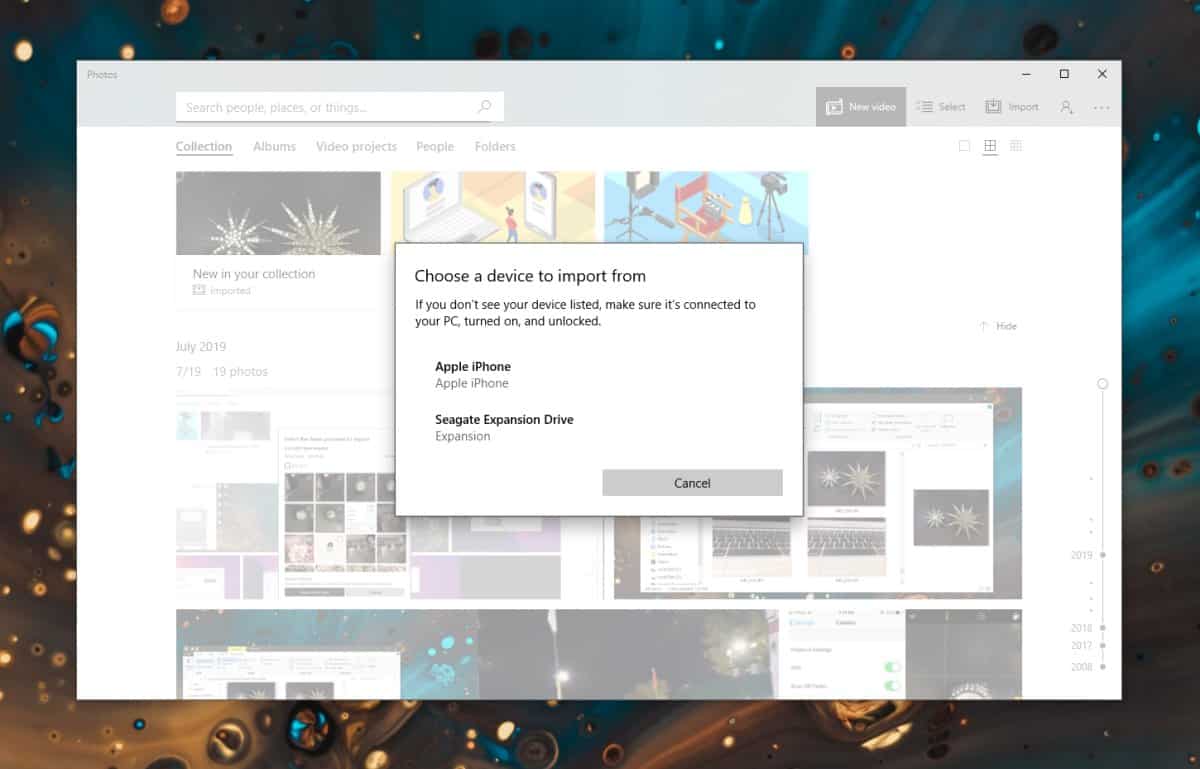
ตรวจสอบไดรเวอร์
แม้ว่าอุปกรณ์ส่วนใหญ่ที่คุณสามารถนำเข้ารูปถ่ายโดยทั่วไปจะเป็นแบบพลักแอนด์เพลย์เป็นไปได้ว่าคุณต้องการไดรเวอร์เพื่อเชื่อมต่อกับมันหรือซอฟต์แวร์พิเศษ นี่อาจเป็นจริงในกรณีของกล้องและบางกรณีโทรศัพท์หายากเช่นกัน ติดตั้งซอฟต์แวร์ใด ๆ ที่แนะนำสำหรับอุปกรณ์ของคุณ โดยทั่วไปแล้วหากเป็นปัญหาไดรเวอร์คุณจะไม่สามารถดูรูปภาพจาก File Explorer ได้เช่นกัน
เปลี่ยนพอร์ต USB
อุปกรณ์ใด ๆ ที่คุณเชื่อมต่อกับพีซีของคุณมีแนวโน้มที่จะทำผ่านพอร์ต USB เป็นไปได้ว่าพอร์ตนั้นใช้งานไม่ได้ มันอาจจะสามารถชาร์จอุปกรณ์และอาจตรวจพบอุปกรณ์ แต่ก็ยังไม่มีการรับประกันว่ามันทำงานอย่างถูกต้อง เปลี่ยนพอร์ต USB และหลีกเลี่ยงการใช้ฮับ USB หรือส่วนต่อขยายเพื่อเชื่อมต่อกับพีซีของคุณ
รีสตาร์ททุกสิ่ง
ลองรีสตาร์ท Windows และเลิกและเรียกใช้แอปอีกครั้ง นอกจากนี้หากตัวเลือกนำเข้าจาก Photos ใช้งานไม่ได้ให้เชื่อมต่ออุปกรณ์และจากรายการการกระทำที่ปรากฏขึ้นให้เลือกนำเข้า มันอาจทำงาน
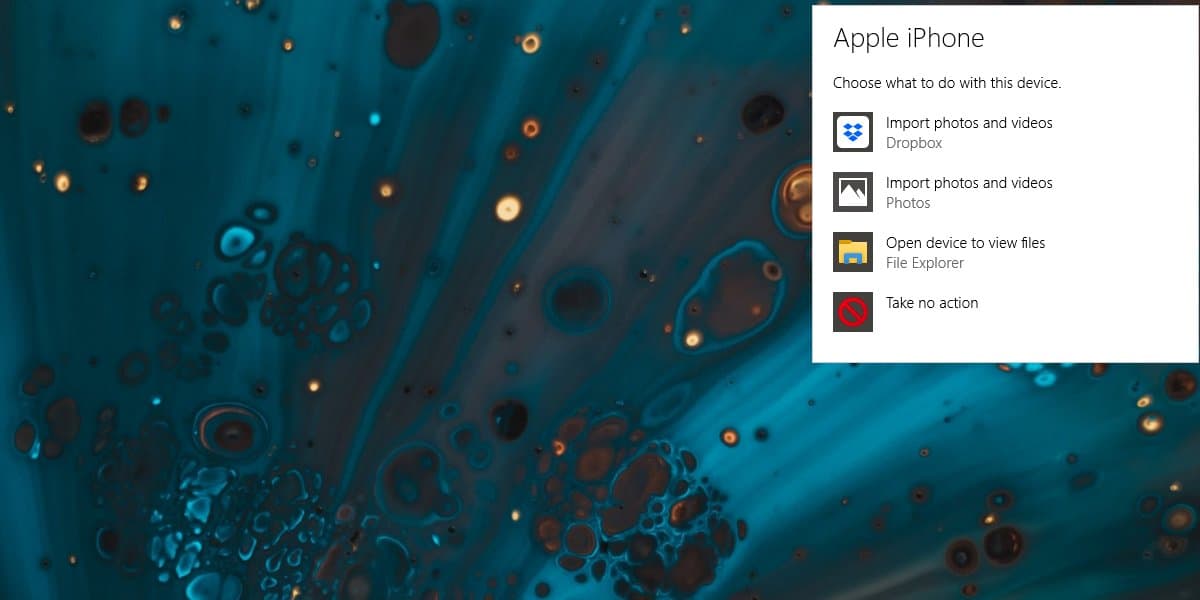













ความคิดเห็น